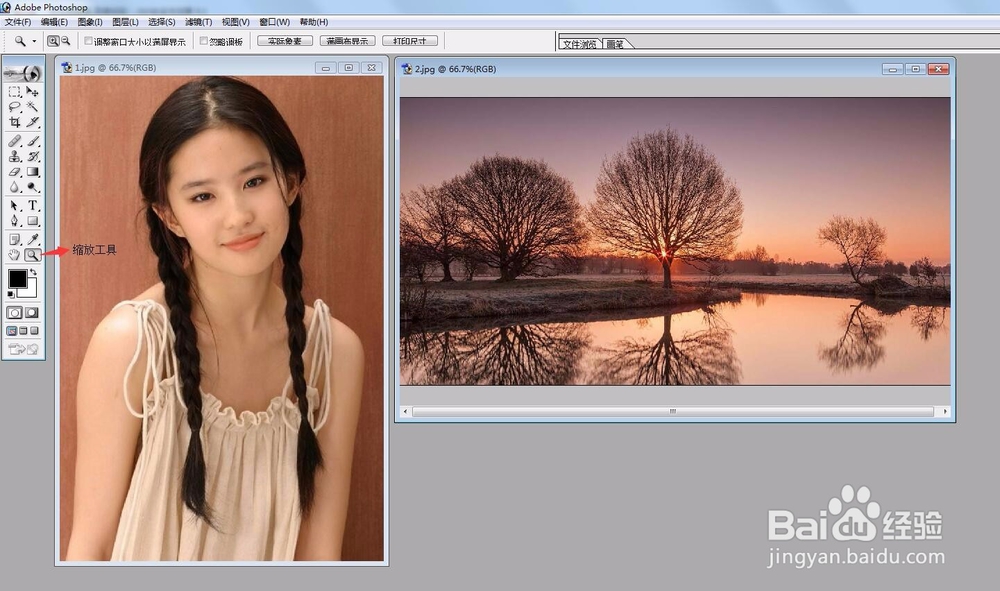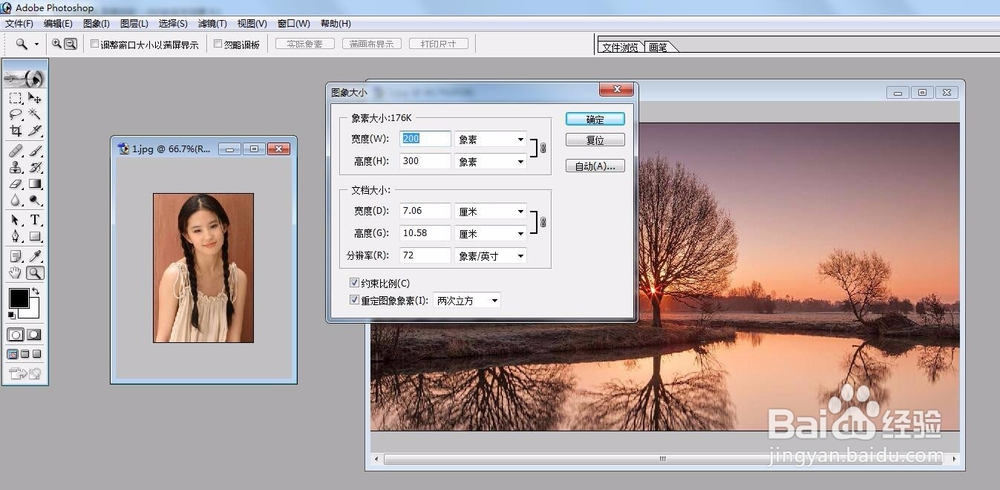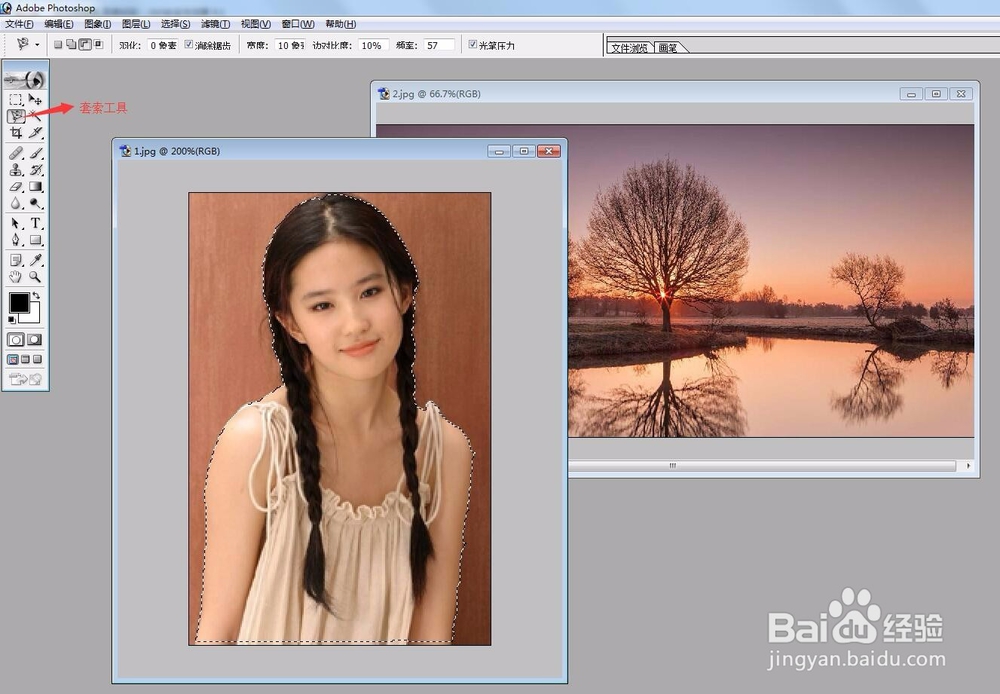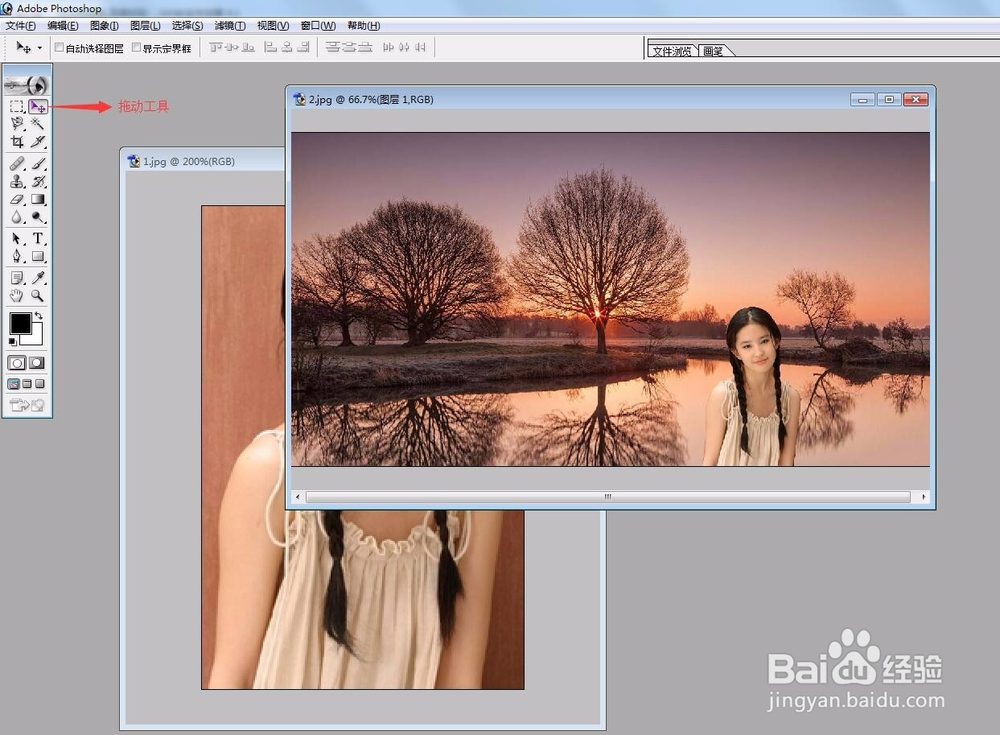如何将照片中的人物移动到另一幅图中
1、用photoshop 7.0 打开需要操作的两张图片,如图所示:
2、观察两张图片左上角的显示比例,本例人物图片为66.7%,而风景图片为100%,为了使移动后的人物在薷蒴塾寒另一张图片中显示同样的比例,需要将图片先调整为相同的比例后根据需要调整大小,如图现将比例调整一致(使用工具栏的缩放工具):
3、明显在相同比例下人物过大,根据需要调整人物照片的图像大小,本文调整为200*300(像素),如图所示:
4、放大人物照片选择磁性套索工具(这里还用套索工具和多边形套索工具可选,根据图片实际选择需要的工具),如图所示:
5、使用拖动工具将选择的人像拖至风景图片中,如图所示:
6、至此图像蚨潍氢誊移动完成,如果边缘或者身体还有部分区间不够理想,可以利用背景色橡皮擦工具、仿制图章工具等进一步修饰达到更好的效果。
声明:本网站引用、摘录或转载内容仅供网站访问者交流或参考,不代表本站立场,如存在版权或非法内容,请联系站长删除,联系邮箱:site.kefu@qq.com。
阅读量:76
阅读量:50
阅读量:62
阅读量:70
阅读量:84